
Notepad ++ -programmet betragtes som en meget avanceret teksteditor, der er i stand til at hjælpe professionelle programmører og webmastere udfører deres arbejde. Men selv funktionaliteten af denne applikation kan i vid udstrækning udvides til betydeligt og forbinde komfortable plugins. Lad os lære mere detaljeret, hvordan man arbejder med plugins i Notepad ++ -programmet, og hvad de mest nyttige deres muligheder eksisterer for denne applikation.
Tilslut plugins.
Til at begynde med skal du finde ud af, hvordan du tilslutter plugin til NotEpad ++ -programmet. Til disse formål skal du gå til sektionen af den øverste vandrette menu "plugins". I listen, der åbner, skiftevis overgangen til navnene på Plugin Manager (Plugin Manager) og Vis plugin Manager.
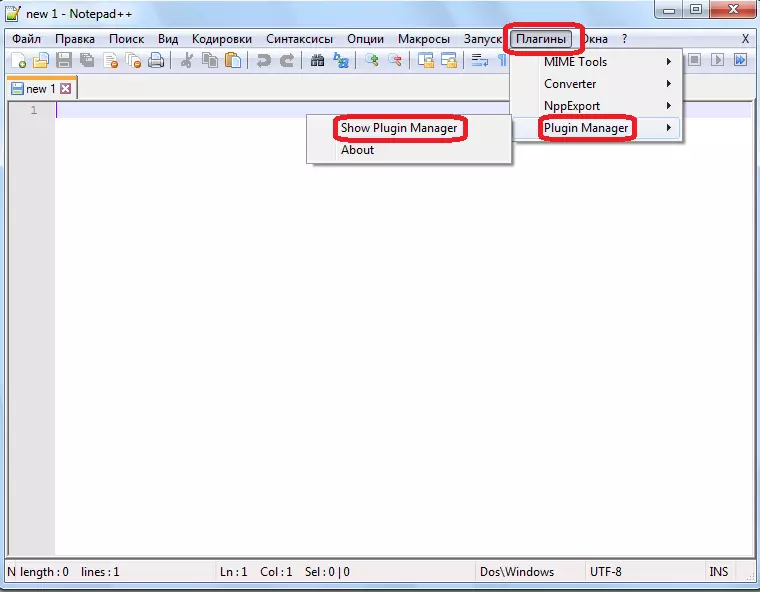
Vi har et vindue, hvor vi kan tilføje nogen af plug-ins i programmet. For at gøre dette er det nok at vælge de ønskede elementer, og klik på knappen Installer.
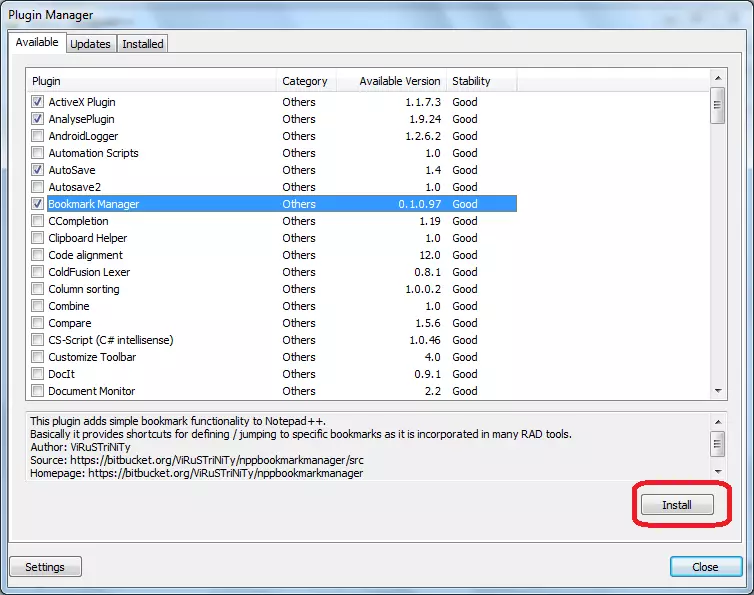
Installation af plug-ins kan startes.
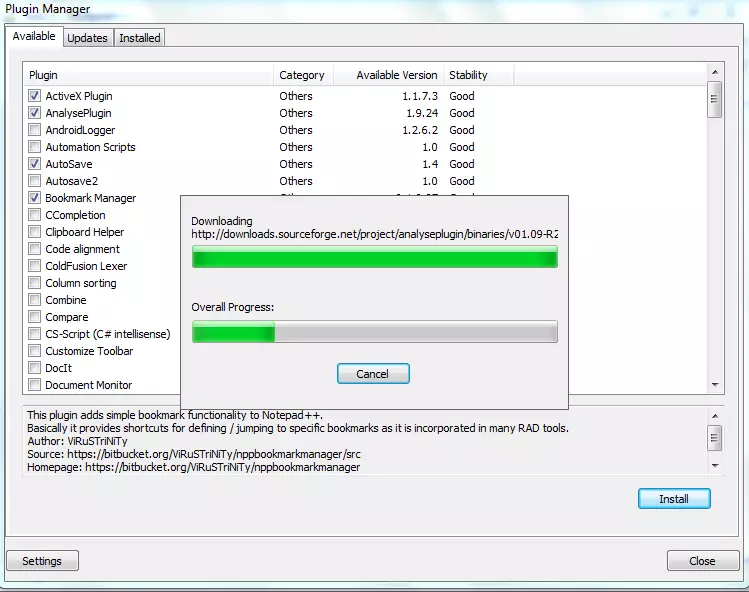
Når installationen er afsluttet, vil Notepad ++ -programmet bede dig om at genstarte det.
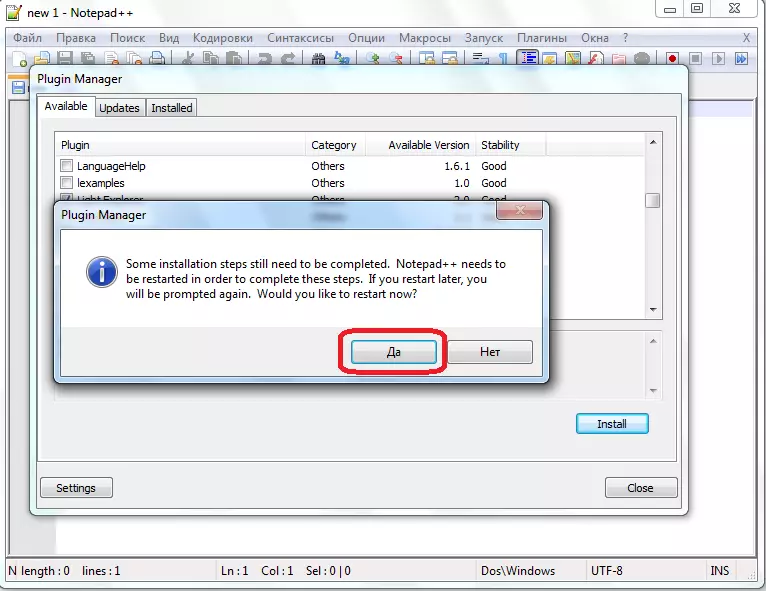
Genstart af applikationen, brugeren får adgang til funktionerne i installerede plugins.
Flere plugins kan findes på programmets officielle hjemmeside. For at gøre dette, gennem den øverste vandrette menu, angivet med tegnet "?" Gå til afsnittet "Plugins ...".
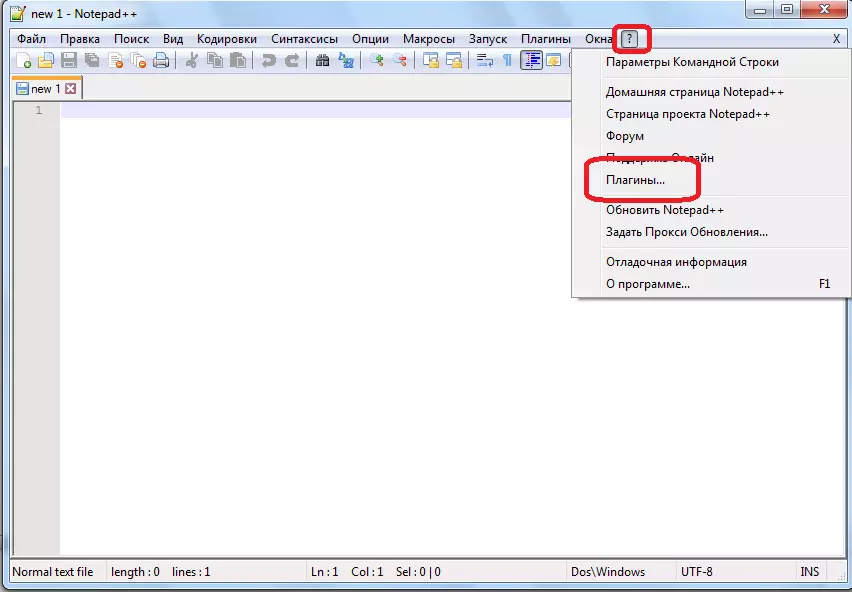
Efter denne handling åbnes standardbrowservinduet, og omdirigerer os til siden af Notepad ++ officielle hjemmeside, hvor et stort antal plug-ins er placeret.
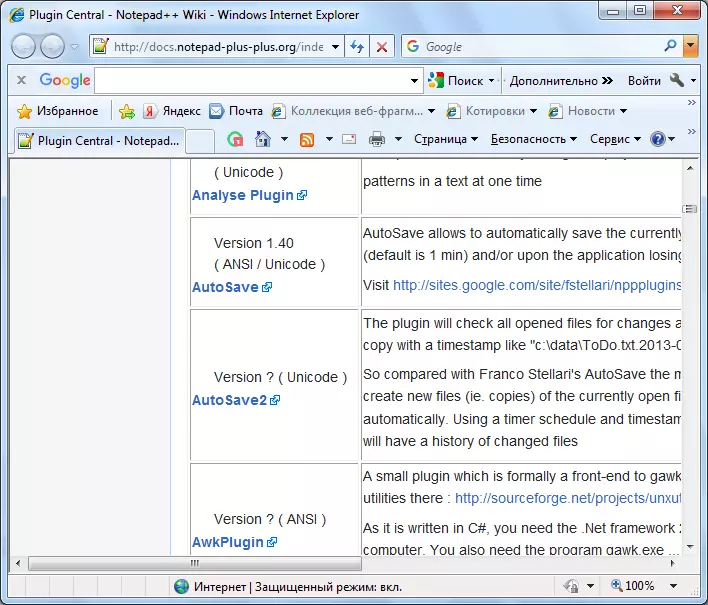
Arbejde med installerede plugins
Listen over installerede add-ons kan ses alt i de samme plug-ins, kun i den installerede fane. Umiddelbart ved at vælge de nødvendige plugins, kan du geninstallere eller slette dem ved at trykke på "Reinstallal" og "Fjern" henholdsvis.
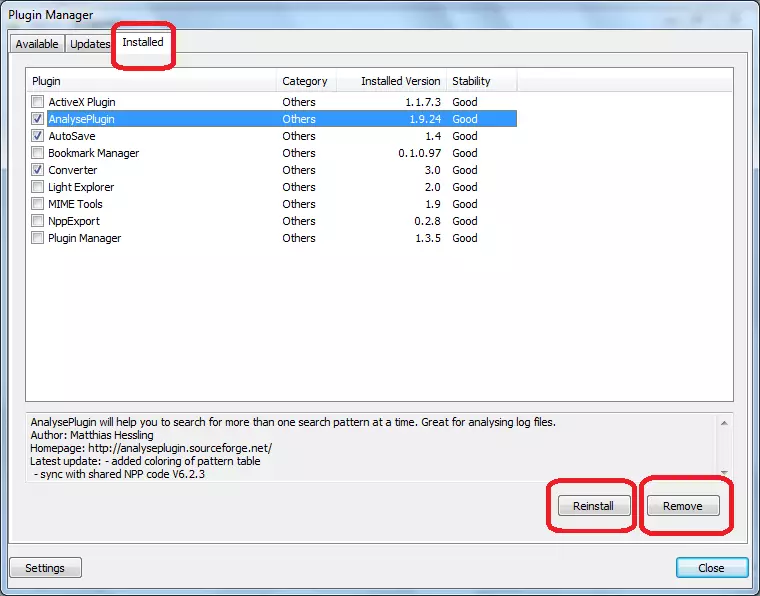
For at gå til de direkte funktioner og indstillinger for en bestemt plug-in skal du indtaste "plug-in" -gennet på den øverste vandrette menu, og vælge det ønskede emne. I fremtidige handlinger skal du følge sammenhængen i menuen for den valgte plugin, da tilføjelserne af hinanden vil afvige betydeligt.
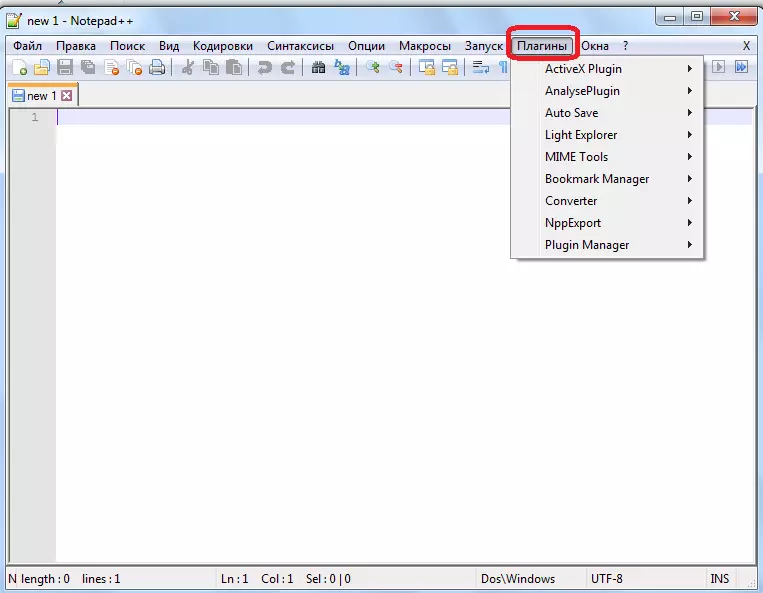
De bedste plugins.
Og nu vil vi diskutere mere detaljeret på arbejde med specifikke plug-ins, som i øjeblikket er populære selv.Auto Save.
Auto Gem plugin giver mulighed for automatisk lagringsdokument, hvilket er meget vigtigt, når strømforsyningen og andre fejl er slukket. I indstillingerne af plug-in er det muligt at angive den tid, hvorved autoopbevaring vil blive foretaget.
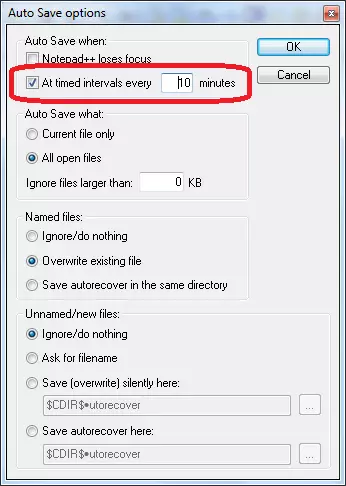
Også, hvis du ønsker det, kan du lægge en grænse for små filer. Det vil sige, mens filstørrelsen ikke når antallet af kilobytes, der er angivet af dig, bliver det ikke automatisk gemt.
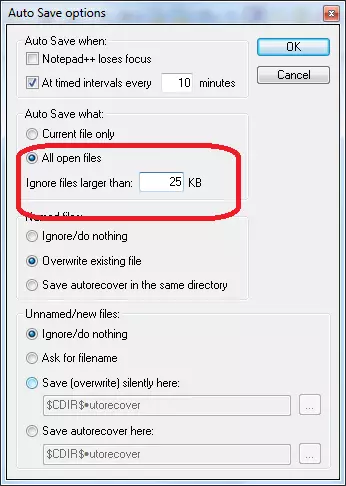
ActiveX-plugin.
ActiveX Plugin Plugin hjælper med at forbinde ActiveX-rammen til NotEpad ++ -programmet. Der er mulighed for at forbinde op til fem scripts på samme tid.
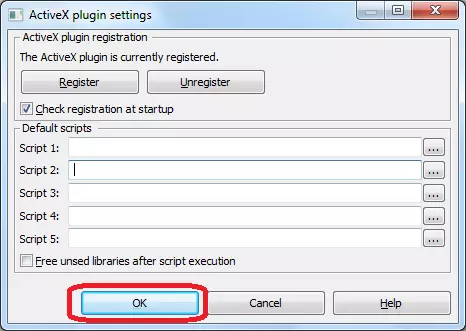
Mime værktøjer.
Plugin til MIME Tools behøver ikke at installere specifikt, da det er forudinstalleret i Notepad ++ selve. Hovedfunktionen af dette lille indbyggede hjælpeprogram koder og afkodning af database64-algoritmen.
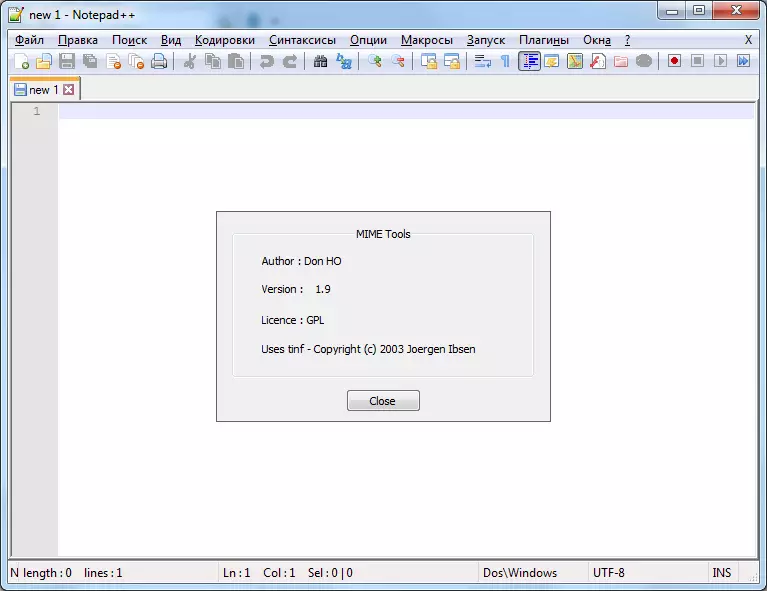
Bookmark Manager.
Bookmark Manager Plugin giver dig mulighed for at tilføje bogmærker til et dokument, så det efter genåbning kan returneres til arbejde på samme sted, hvor du tidligere har stoppet.
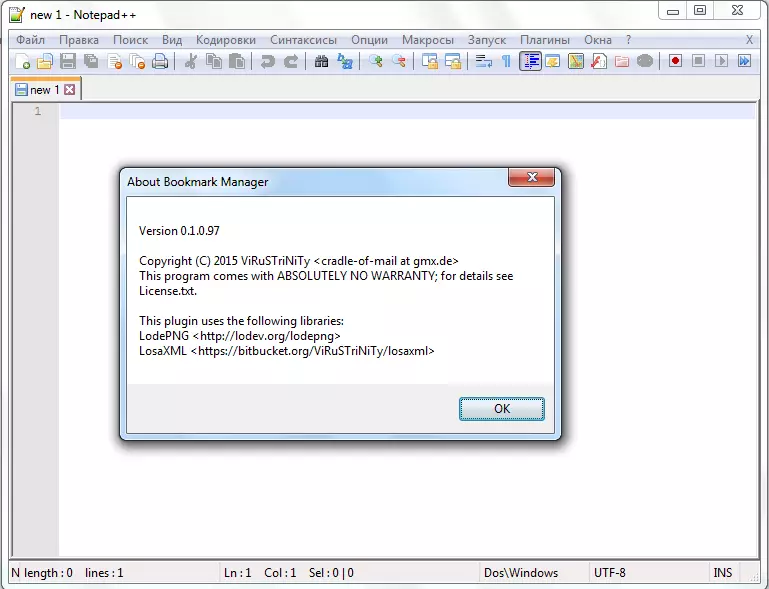
Konverter.
Et andet ret interessant plugin er konverter. Det giver dig mulighed for at konvertere tekst med ASCII kodende for hex-kodning, og i modsat retning. For at lave en konvertering er det nok at fremhæve den relevante del af teksten, og klik på menuen Plug-in.
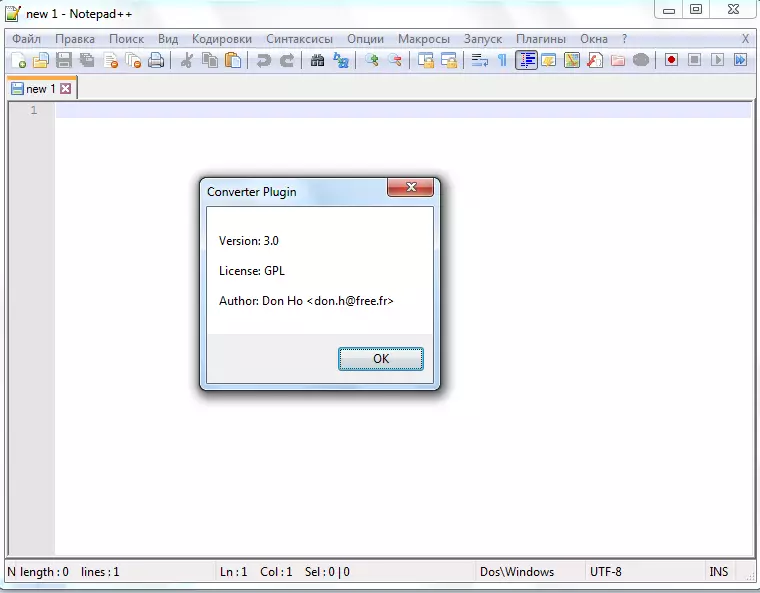
Nppexport.
NPPEXPort-pluginet giver korrekt eksport af dokumenter, der er åbne i Notepad ++ -programmet til RTF- og HTML-formater. Samtidig dannes en ny fil.
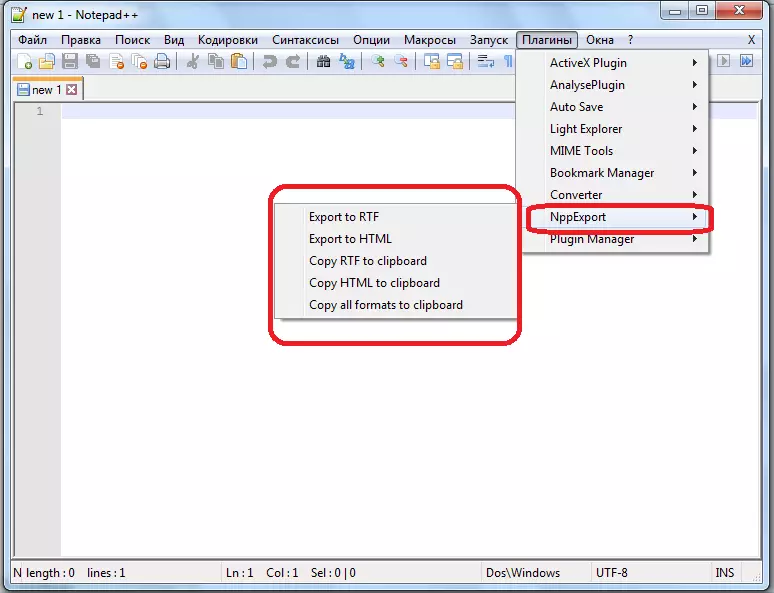
DSPellCheck.
DSPellCheck plugin er en af de mest populære tilføjelser i verden for Notepad ++. Hans opgave er at kontrollere stavningen af teksten. Men den vigtigste mangel på en plug-in til indenlandske brugere er, at den kun kan tjekke stavning i engelsktalende tekster. For at kontrollere de russiske sprogtekster kræves der en ekstra installation af ASPELL-biblioteket.
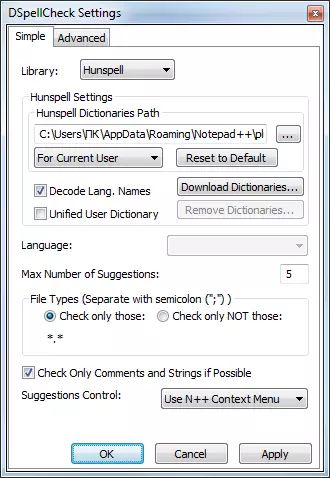
Vi opførte de mest populære ud af plugins til at arbejde med Notepad ++ programmet, og beskrev kort deres evner. Men det samlede antal plugins til denne applikation er flere gange mere end det præsenteres her.
